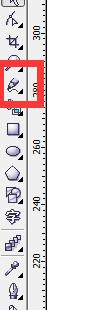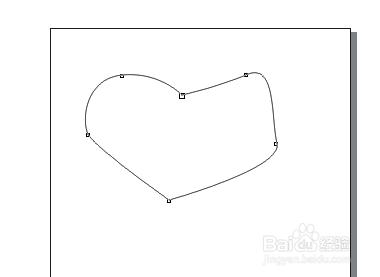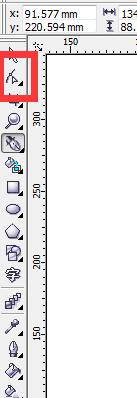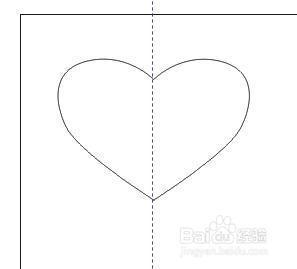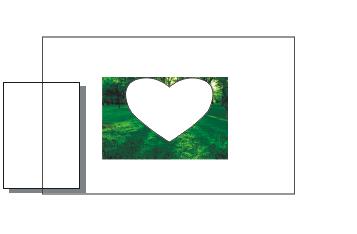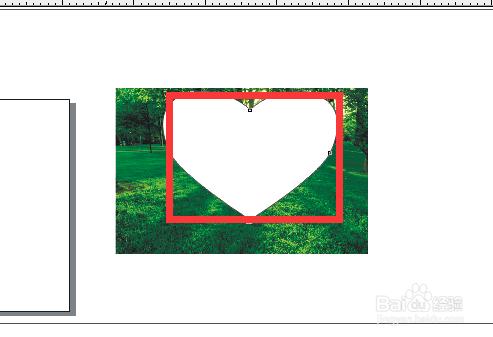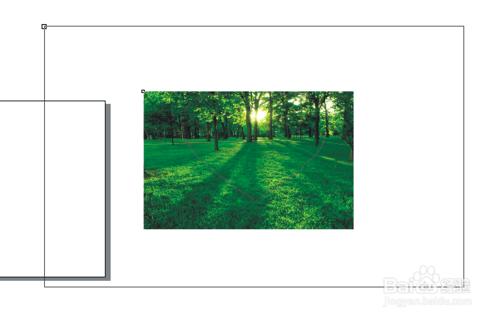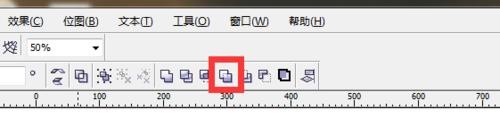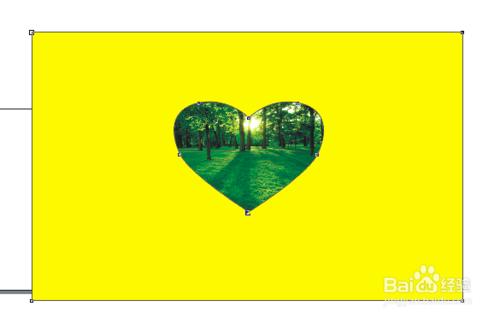裁剪照片看起來很簡單,但其實並不然,它的要求非常高,你要對裁剪所需要的命令非常的瞭解,而且對圖層之間的順序也要特別清楚,所以不要小看它哦
方法/步驟
點選鋼筆工具,畫出一心形圖案,如圖所示
選中圖案,點選 調節工具,調節其輪廓的圓滑度,效果如圖
將所要裁剪的圖片匯入CorelDRAW中,也可以直接拉到CorelDRAW的視窗中,效果如圖
將心形移到照片所要保留的地方,如圖所示
點選矩形,畫出一個比照片大的矩形,效果如圖
選中心形,將其圖層調至到頁面,方法右鍵-圖層順序-到頁面前面即可
將心形與矩形選中,點選簡化命令後將心形刪掉,在對剩下的矩形填色,我們這裡填色是為了讓大家看效果,自己做的時候就不用填色了
選中照片和剩下的矩形,點選後剪前命令,效果就出來了